Spotlight ist die Mac-interne Suchmaschine, mit der Ordner, Dateien, Apps, Webseiten, Lexikon-Einträge und mehr gefunden werden können. Doch die Suchleiste, die ihr mit cmd + Leertaste aufrufen könnt, bietet noch weitere Möglichkeiten zur Nutzung. Zum Beispiel könnt ihr Rechenaufgaben eingeben, Temperaturen umrechnen lassen und aktuelle Währungskurse nutzen, um von Euro zu Dollar oder anderweitig zu rechnen. Damit fallen entsprechende Apps als Einzellösungen oder das Aufrufen von Google im Webbrowser weg. Dass Google zum Rechnen und Umrechnen genutzt wird, höre ich häufig, obwohl Spotlight das noch schneller kann.
Kapitel in diesem Beitrag:
- 1 Spotlight am Mac zum Rechnen und Umrechnen nutzen
- 2 Spotlight ohne Tastenkombination aufrufen
- 3 Ähnliche Beiträge
- 4 Preshow Theater: App zeigt 4K-Kinotrailer einzeln oder im Mix
- 5 Mac-Trick: Keine Spaces anzeigen, wenn Fenster an oberen Displayrand gezogen werden
- 6 5 + 1 App-Empfehlungen im April 2025
- 7 Apple Intelligence am Mac: So findest du das digitale Handbuch!
- 8 Mac-Trick: Ordner automatisch Bilder in anderes Format konvertieren lassen
- 9 Apple Immersive Video Utility: Videos für die Vision Pro am Mac verwalten
- 10 Sprachmemos App: Automatische Transkripte jetzt auch auf Deutsch
- 11 Safari-Trick: Vorige Seite in zweitem Tab öffnen (und damit beide Seiten behalten)
Spotlight am Mac zum Rechnen und Umrechnen nutzen
Um die Spotlight-Suchleiste zu öffnen, nutzt ihr unter macOS einfach die Tastenkombination cmd + Leertaste. Statt cmd könnt ihr je nach Modell und Tastatur auch nach der command- oder ⌘-Taste suchen. Verwendet ihr eine Windows-Tastatur am Mac, dann drückt zum Aufrufen von Spotlight einfach die Kombination Windows-Taste + Leertaste.
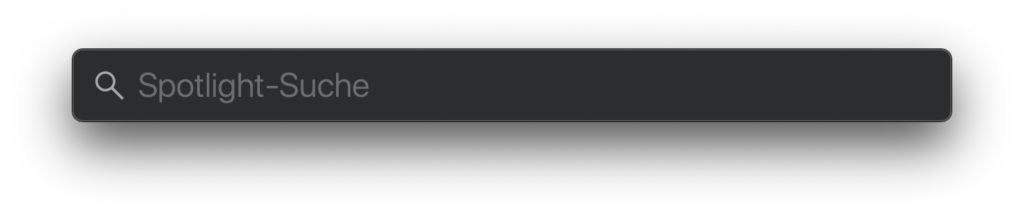
Gebt ihr nun einen Währungsbetrag ein – sagen wir mal 10€ –, dann wird dieser direkt in anderen Währungen angezeigt. Zum Beispiel als 11,85 US-Dollar, als 8,60 Britische Pfund und als 1.322 Japanische Yen (Stand: 2. Juli 2021). Gebt ihr eine Temperatur in °C ein, dann wird diese euch sofort in °F und in Kelvin umgerechnet. Bei 20°C werden also 68°F und 293,15 Kelvin angezeigt. So viel zum Umrechnen…
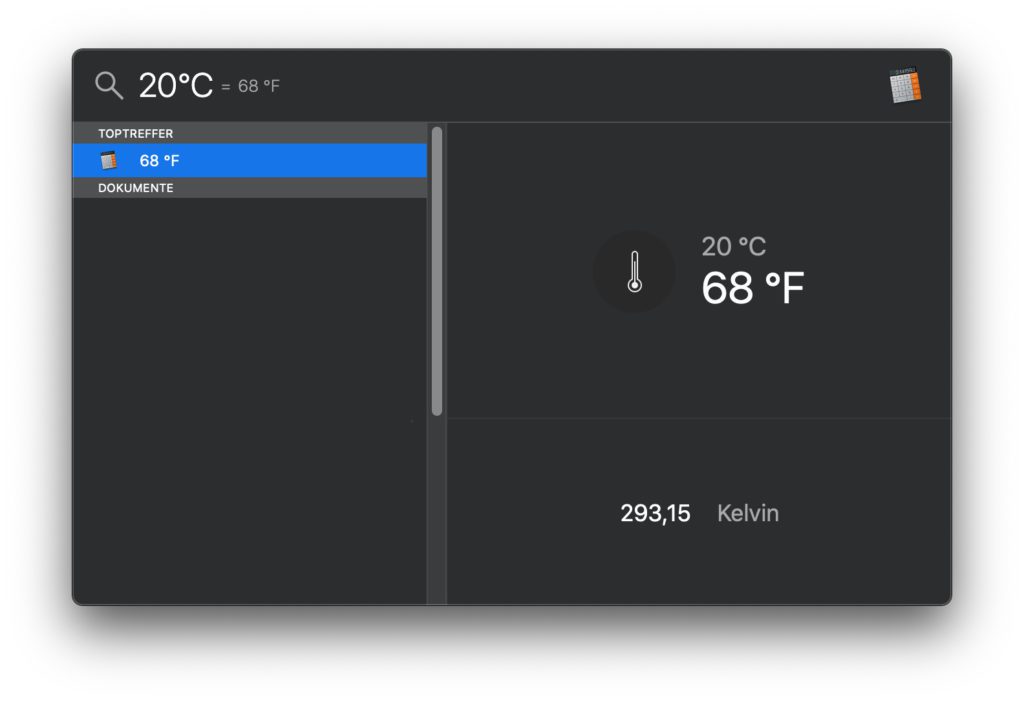
Rechnen ist auch möglich, und das nicht nur mit einfachen Additionen oder Subtraktionen. Ihr könnt eine Gleichung mit verschiedenen Rechenarten, mit Klammern, Bruchstrichen und dergleichen mehr eingeben. Der Vorteil gegenüber der Taschenrechner-App ist, dass ihr eure Gleichung die ganze Zeit seht, sie nicht in einzelne Schritte aufteilen müsst und sie zudem jederzeit korrigieren könnt. So umgeht ihr effektiv Fehler und müsst nicht immer von vorn anfangen.
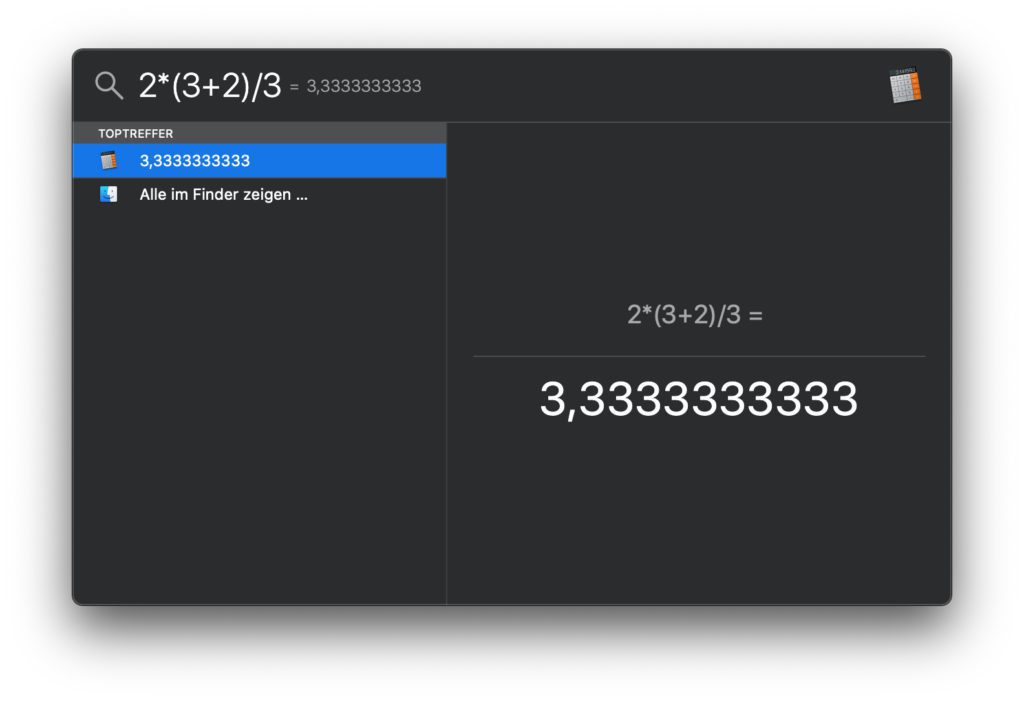
Spotlight ohne Tastenkombination aufrufen
Wenn ihr nicht so gern mit Tastenkombinationen arbeitet, sondern eher mit der Maus auf etwas draufklicken wollt, dann geht das natürlich auch. Um die macOS-Suchleiste Spotlight per Mausklick aufzurufen, werft einfach einen Blick auf die Menüleiste am oberen Bildschirmrand. Dort sollte sich (rechts) ein Lupensymbol befinden. Klickt ihr da drauf, öffnet sich die Spotlight-Leiste. Befindet sich (ab macOS 11 Big Sur) kein Lupen-Symbol auf der Menüleiste, dann könnt ihr es so aktivieren:
- Klickt oben links in der Menüleiste auf das Apfel-Symbol
- Wählt aus dem Dropdown-Menü den Punkt Systemeinstellungen… aus
- Öffnet nun das Menü für Dock & Menüleiste aus der angezeigten Übersicht
Hier lassen sich nun Objekte und Menüs für die Menüleiste und das Kontrollzentrum festlegen. Unter anderem könnt ihr hier das Symbol für die Spotlight-Suche aktivieren oder deaktivieren. Habt ihr noch Fragen zum Thema oder kennt noch eine nützliche Funktion von macOS-internen Tools, die man vorstellen könnte? Dann lasst gern einen Kommentar da!
Ähnliche Beiträge
Johannes hat nach dem Abitur eine Ausbildung zum Wirtschaftsassistenten in der Fachrichtung Fremdsprachen absolviert. Danach hat er sich aber für das Recherchieren und Schreiben entschieden, woraus seine Selbstständigkeit hervorging. Seit mehreren Jahren arbeitet er nun u. a. für Sir Apfelot. Seine Artikel beinhalten Produktvorstellungen, News, Anleitungen, Videospiele, Konsolen und einiges mehr. Apple Keynotes verfolgt er live per Stream.










Das hat bei mir bis macOS 12 perfekt funktioniert, wo diese Funktion auf meinem 2019er iMac SEHR langsam geworden ist.
Hallo Johannes,
Wenn ich beispielsweise eine Gleichung habe, in der ich immer wieder einen anderen Wert für x einsetzen möchte um y ausrechnen zu lassen, könnte man unter OS Monterey und der Kurzbefehl-Funktion ein kleines Programm dazu erstellen?
Die Gleichung würde lauten: x-(x*0,3)-(x-(x*0,3))*0,1=Y
Gruß Andi